Úžasné Screenshot: Zachyťte a komentujte prehliadače Google Chrome a Safari
Google Chrome Google Freeware Recenzia / / March 17, 2020
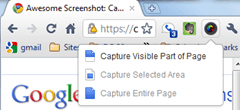 A víťaz najviac samovysvetľujúceho a najpresnejšie prehodnoteného názvu rozšírenia Google Chrome ide na: Úžasné Screenshot: Zachytiť a komentovať. Toto ľahké rozšírenie prehliadača Google Chrome (k dispozícii aj pre safari a čoskoro príde do prehliadača Firefox) robí a je všetko, čo hovorí. Umožňuje snímať snímky webových stránok zachytením viditeľnej časti stránky, vybranej oblasti alebo celej stránky. Potom ho môžete orezať, označiť a anotovať. A ako už bolo uvedené v názve, je to úžasné. Jediné, čo názov rozšírenia nepokrýva, sú to rovnako úžasné možnosti zdieľania, ktoré sa veľmi hodia k aplikácii vyvinutej ľuďmi v spoločnosti Diigo. Celkovo je to ako obmedzená verzia aplikácie Snagit, ale iba pre webové stránky, s jednoduchým sociálnym prvkom bez koláča a bez potreby registrácie obrázkov.
A víťaz najviac samovysvetľujúceho a najpresnejšie prehodnoteného názvu rozšírenia Google Chrome ide na: Úžasné Screenshot: Zachytiť a komentovať. Toto ľahké rozšírenie prehliadača Google Chrome (k dispozícii aj pre safari a čoskoro príde do prehliadača Firefox) robí a je všetko, čo hovorí. Umožňuje snímať snímky webových stránok zachytením viditeľnej časti stránky, vybranej oblasti alebo celej stránky. Potom ho môžete orezať, označiť a anotovať. A ako už bolo uvedené v názve, je to úžasné. Jediné, čo názov rozšírenia nepokrýva, sú to rovnako úžasné možnosti zdieľania, ktoré sa veľmi hodia k aplikácii vyvinutej ľuďmi v spoločnosti Diigo. Celkovo je to ako obmedzená verzia aplikácie Snagit, ale iba pre webové stránky, s jednoduchým sociálnym prvkom bez koláča a bez potreby registrácie obrázkov.
Úžasné Screenshot: Capture and Annotate je zadarmo a inštalácia trvá niekoľko sekúnd, takže v prípade záujmu ho môžete tiež roztočiť. Ak však musíte o tomto rozšírení jednoducho vedieť viac, než ho stiahnete, prečítajte si ho a pozrite si, ako sa to dá v akcii.
Po nainštalovaní Awesome Screenshot: Capture and Annotate sa v pravom hornom rohu nastaví obchod so zvyškom vašich rozšírení. Nie je potrebné žiadne skutočné nastavenie, ale ak chcete zmeniť formát súboru (JPG alebo PNG) a vyberte klávesové skratky kliknite pravým tlačidlom myši ikonu a vyberte možnosti…
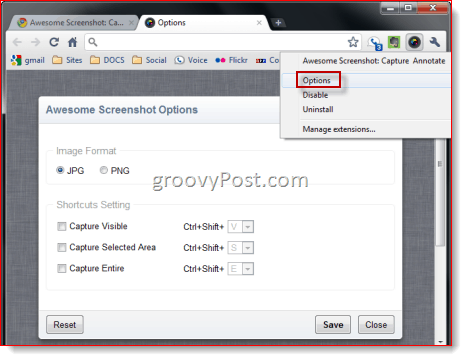
Až budete pripravení urobiť snímku obrazovky, jednoducho cvaknutie ikona Úžasný snímok obrazovky: Zachytiť a komentovať a z ponuky vyberte jednu z možností:
- Zachytiť viditeľnú časť stránky - Vytvorí snímku obrazovky toho, čo sa objaví v aktuálnom okne prehliadača.
- Zachytiť vybranú oblasť - nasníma snímku obrazovky vybranej oblasti vo viditeľnom okne.
- Zachytiť celú stránku - Zachytí celú vertikálnu a horizontálnu oblasť posúvania stránky.
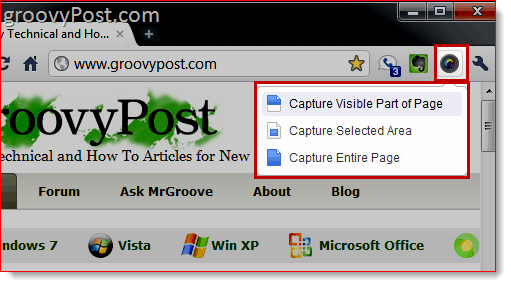
V prípade Zachytiť vybranú oblasť dostanete krížik, takže okolo oblasti, ktorú chcete vybrať, môžete nakresliť rámček. Urobte to a cvaknutiezajatí na zachytenie zvýraznenej oblasti alebo cvaknutieZrušiť ak chcete znova vybrať. Ďalšie dve možnosti sa objavia okamžite.
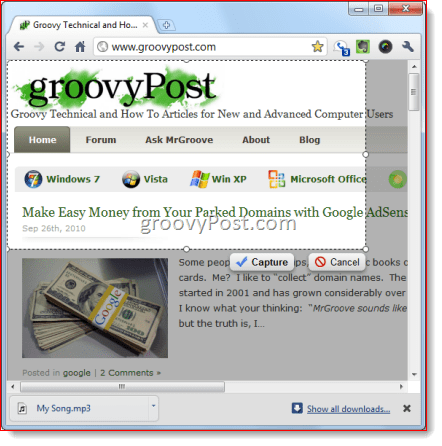
Zachytiť celú stránku je pravdepodobne najzaujímavejšou funkciou tohto rozšírenia - najmä pre tých, ktorí aplikáciu nemajú (ako Snagit) s funkciami snímania posúvania. Pre každého, kto sa snaží manuálne spojiť viacero snímok obrazovky, získa snímku obrazovky „úplné zobrazenie stránky“ alebo čo je horšie, pri pokuse vytvoriť webovú stránku PDF, ktorá je vhodná pre tlač, bude určite vítaná funkcia snímania rolovania. Zachytiť celú stránku chytí celú webovú stránku v celej svojej kráse. Vyskúšajte to uchopenie obrazovky domovskej stránky groovyPost, aby ste sa sami presvedčili. Tieto celostránkové drapáky sú ideálne pre portfólio klipov.
Ďalej sa dostanete na základnú, ale dostatočnú obrazovku úprav, ktorá žije priamo vo vašom prehliadači. V hornej časti nájdete nasledujúce nástroje: Plodina, Krabica, kruh, šípka, priamka, od ruky, rozostrenie a text. Môžete si tiež vybrať rôzne farby pre každý nástroj a Vrátenie späť tvoja posledná akcia. Funkcia rozmazania je obzvlášť užitočná, pretože umožňuje vymazať citlivé informácie, ako sú prihlasovacie údaje, čísla účtov a e-mailové adresy. Keď ste spokojní so svojimi čarodejnicami, cvaknutiehotový.
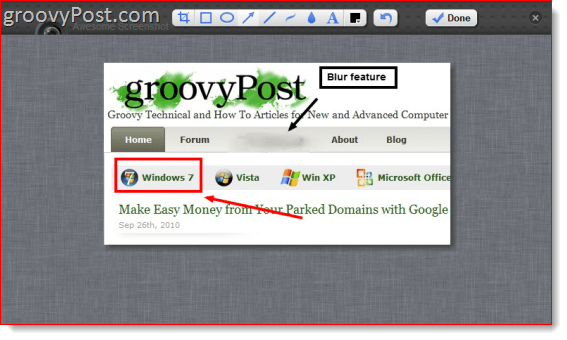
Teraz budete mať dve možnosti: Kliknite pravým tlačidlom myšisvoj obrázok a vyberte Uložiť ako… stiahnite si snímku obrazovky a uložte ho na mieste, rovnako ako akýkoľvek iný obrázok stiahnutý z webu. Alebo ho môžete nahrať na Awesomescreenshot.com, kde ho hostia a poskytnú vám odkaz na zdieľanie.
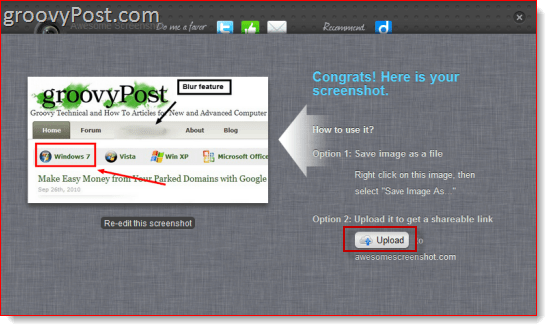
Odkaz bude vyzerať niečo ako Awesomescreenshot.com/0461s8c7f, čo je pekné a jedinečné, takže nikto nemôže hádať svoju adresu URL.. Pokiaľ viem, obrázok je hostený na neurčito - jediným úlovkom je, že web Awesomescreenshot.com bude sprevádzať váš obrázok pomocou zástrčky a reklamy.
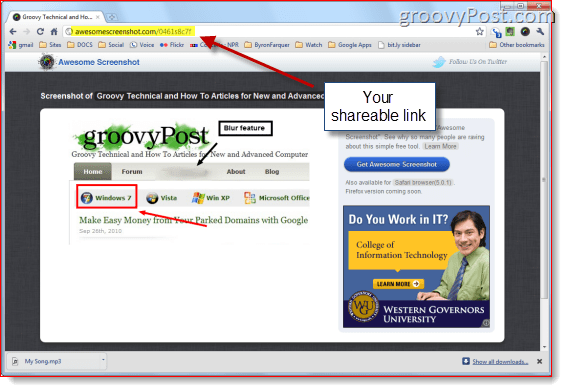
Ak by ste boli tak naklonení, mohli by ste dokonca prepojiť obrázok pre svoj blog alebo web. Awesomescreenshot.com ukladá svoje súbory pomocou Amazon S3, takže vaše obrázky budú hostené pomerne spoľahlivo. Samozrejme nie je nič bezpečnejšie ako hosťovanie vašich vlastných obrázkov, ale táto možnosť existuje, ak vás to zaujíma.
Jediným známym obmedzením programu Awesome Screenshot: Capture and Annotate je jeho neschopnosť zachytiť prvky blesku. Aj keď vás prehliadač Google Chrome upozorní, že rozšírenie bude mať prístup k údajom na webových stránkach a vašej histórii prehliadania, rozšírenie tieto informácie skutočne nepoužije. A podľa vývojárov: „Nepristupuje k vašim súkromným údajom. Prehliadač Chrome zobrazuje upozornenie na všetky rozšírenia, ktoré majú prístup na karty prehliadača, aj keď nemajú prístup k súkromným údajom. “
záver
Celkovo si myslím, že Awesome Screenshot: Capture and Annotate je vynikajúci bezplatný nástroj. Neviem si však predstaviť veľa situácií, keď by som to použil namiesto Snagitu, ktorý dokáže zachytiť aj celé webové stránky vrátane horizontálnych a vertikálnych oblastí posúvania videa, videa a ďalej a ďalej…. Vidím však webových dizajnérov a vývojárov, ktorí používajú toto rozšírenie na rýchle zdieľanie poznámok a myšlienok s klientmi a kolegami. A hoci systém Windows 7 už má nástroj na vystrihovanie a systém OS X má obdivuhodný nástroj na snímanie obrazovky, nemôžem myslieť na žiadne Aplikácia, ktorá vám umožní zachytiť, komentovať a zdieľať v niekoľkých krokoch ako Awesome Screenshot: Zachytiť a Anotáciu. možná jing ale tvrdil by som, že Awesome Screenshot je práve to, Awesome!



